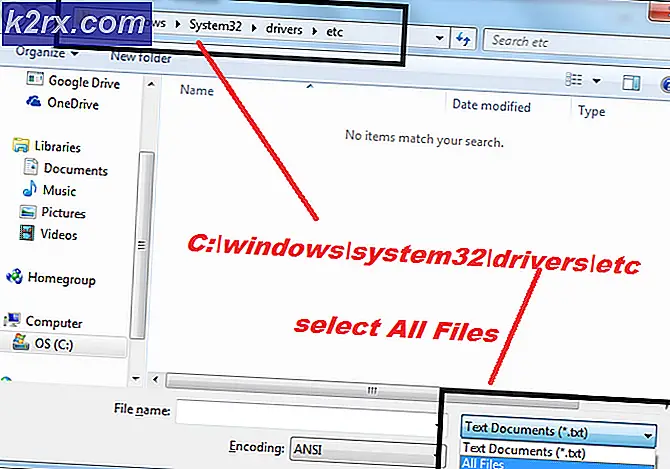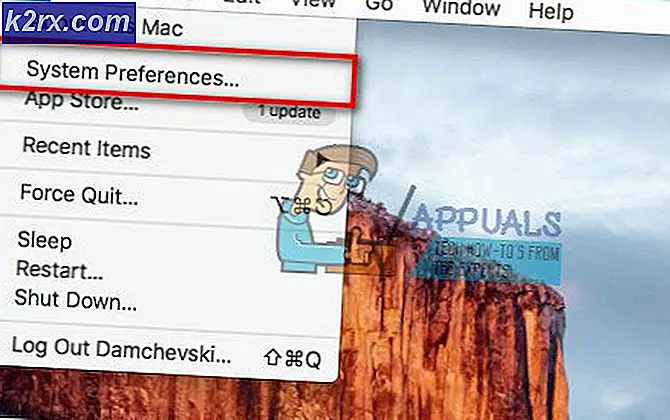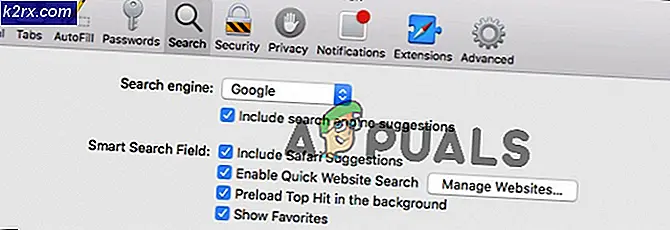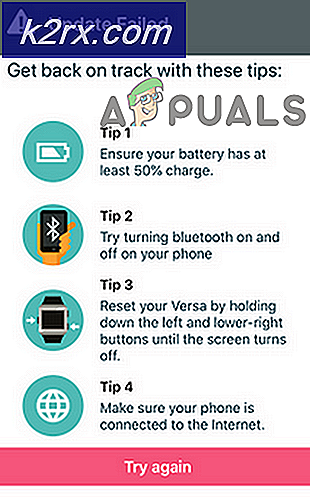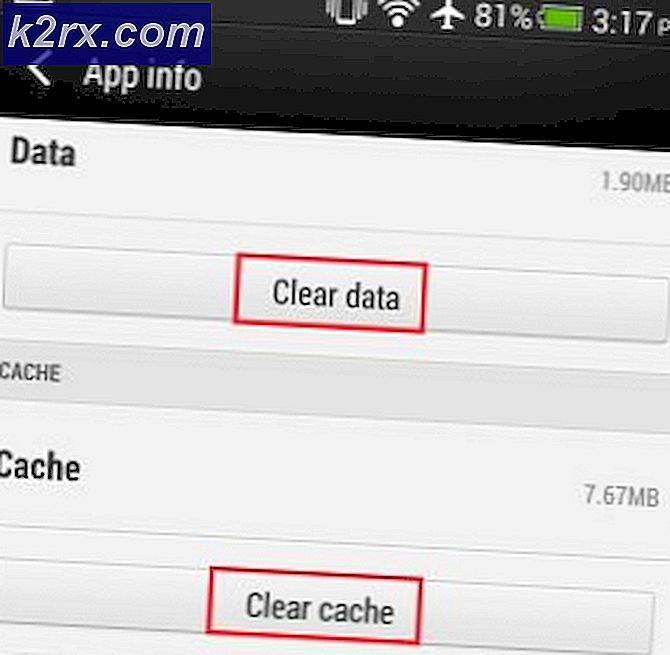Cách giám sát mạng của bạn bằng ipMonitor
Mạng máy tính ngày càng trở nên phổ biến hơn trong những ngày này. Việc sử dụng chúng hiện đang được yêu cầu nhiều hơn bao giờ hết. Tất cả là do sự tiến bộ nhanh chóng của công nghệ và cuộc sống của chúng ta dần dần nhưng chắc chắn ngày càng trở nên kỹ thuật số. Ngày nay, hầu hết các hoạt động kinh doanh đang được thực hiện trực tuyến cho dù đó là truyền thông hay cung cấp dịch vụ. Mọi thứ đều qua mạng và vì mục đích này, việc quản lý mạng của chúng tôi đã trở nên nổi bật hơn rất nhiều. Không giống như trước đây, việc giám sát mạng của bạn đã trở nên dễ dàng hơn - nhờ có rất nhiều công cụ tự động thực hiện mọi thứ bạn yêu cầu chỉ với một vài cú nhấp chuột.
Với nhu cầu sử dụng ngày càng cao, các mạng ngày càng trở nên phức tạp và việc xử lý chúng có thể là một vấn đề. Đặc biệt là khi một vấn đề xảy ra và bạn phải giải quyết để xác định nguyên nhân. Chúng tôi biết rằng các mạng, bây giờ và sau đó, có xu hướng đi xuống do một số vấn đề mà một trong các máy chủ được kết nối phải đối mặt. Bây giờ, bạn không thể ngăn những lỗi này xuất hiện, tuy nhiên, những gì bạn có thể làm là theo dõi mạng của mình mọi lúc để khi sự cố như vậy xuất hiện, nó sẽ được xử lý càng sớm càng tốt. Trong bài viết này, chúng tôi sẽ hướng dẫn bạn cách giám sát mạng của mình bằng một công cụ có tên là ipMonitor. ipMonitor là một công cụ quản lý mạng được phát triển bởi Solarwinds Inc mà bạn có thể sử dụng để giám sát tất cả các máy chủ và ứng dụng của mình từ một bảng điều khiển web duy nhất.
Cài đặt ipMonitor
Bây giờ, trước khi chúng tôi chuyển sang bài viết và hướng dẫn bạn, trước tiên, hãy cài đặt công cụ cần thiết trên hệ thống của bạn. Bạn có thể tải công cụ ipMonitor từ đây để dùng thử miễn phí để xem nó hoạt động như thế nào. Hãy tiếp tục và tải xuống công cụ, sau đó làm theo các bước đã cho:
- Sau khi tải xuống tệp, hãy giải nén tệp đó vào bất kỳ vị trí nào mong muốn.
- Điều hướng đến nơi bạn đã giải nén tệp thiết lập và chạy tệp setup.exe.
- Chờ nó giải nén các tệp cần thiết. Sau khi hoàn tất, bạn sẽ được nhắc với Thuật sĩ cài đặt.
- Nhấp chuột Kế tiếp. Chấp nhận thỏa thuận cấp phép và sau đó nhấp vào Kế tiếp lần nữa.
- Sau đó, nó sẽ yêu cầu bạn tên tài khoản và cơ quan. Điền vào nó và sau đó nhấp vào Next.
- Chọn nơi bạn muốn cài đặt công cụ bằng cách nhấp vào Duyệt qua và sau đó nhấp vào Kế tiếp.
- Nhấp chuột Tải về và chờ đợi nó hoàn thành.
- Sau khi cài đặt xong, hãy nhấp vào Hoàn thành.
- Sau đó, trình hướng dẫn cấu hình sẽ tự động mở ra.
- Trên trang đầu tiên (Cài đặt dịch vụ chạy lần đầu), chỉ ấn Kế tiếp.
- Sau đó, chọn HTTPS cổng nghe cho SNMP Trap Listener và sau đó đánh Kế tiếp. Nếu bạn muốn tạo một kết nối tùy chỉnh, hãy nhấp vào Thay đổi.
- Tạo một Tài khoản ipMonitor tiêu chuẩn bằng cách điền tên người dùng và mật khẩu. Nhấp chuột Kế tiếp.
- Cung cấp địa chỉ email nơi bạn sẽ nhận được thông báo về trạng thái của dịch vụ ipMonitor. Nhấp chuột Kế tiếp.
- Cuối cùng, bấm vào Hoàn thành.
- Bạn sẽ được nhắc với một bảng điều khiển web. Đăng nhập bằng tài khoản quản trị viên bạn đã tạo trong trình hướng dẫn cấu hình.
Quét mạng của bạn
Bây giờ bạn đã cài đặt và cấu hình thành công công cụ ipMonitor. Bây giờ, những gì chúng ta cần làm là quét mạng của bạn và sau đó bắt đầu giám sát nó. Sau khi hoàn thành trình hướng dẫn cấu hình, bạn sẽ được nhắc đến giao diện người dùng web. Đăng nhập vào đó bằng thông tin đăng nhập. Sau khi hoàn tất, hãy làm theo các bước sau:
- Khi bạn đã đăng nhập, bạn sẽ có thể thấy Bắt đầu trang.
- Lựa chọn Khám phá nhanh và sau đó nhấp vào Kế tiếp.
- Trong lời nhắc tiếp theo, bạn sẽ được yêu cầu chọn các ứng dụng bạn muốn theo dõi. Chọn bất cứ điều gì bạn muốn theo dõi và sau đó nhấp vào Kế tiếp.
- Sau đó, cung cấp một Dải địa chỉ IP để quét các thiết bị của bạn. Nhấp chuột Kế tiếp.
- Bây giờ, bạn sẽ được yêu cầu cung cấp thông tin đăng nhập nếu bạn muốn theo dõi tài nguyên Windows. Nếu bạn không muốn làm như vậy, hãy nhấp vào Kế tiếp. Nếu không, hãy nhấp vào Thông tin đăng nhập mới để bắt đầu Trình hướng dẫn thông tin xác thực.
- Đặt tên cho thông tin xác thực và sau đó nhấp vào Kế tiếp.
- Bây giờ, cung cấp thông tin đăng nhập và sau đó nhấn Kế tiếp.
- Sau đó, chọn xem bạn muốn thông tin đăng nhập chỉ được sử dụng bởi tài khoản quản trị viên hay bất kỳ tài khoản nào. Nhấp chuột Kế tiếp và sau đó nhấp vào Hoàn thành.
- Nếu bạn muốn sử dụng tính năng khám phá thiết bị SNMP bằng chuỗi cộng đồng, hãy nhấp vào Thêm cộng đồng SNMP. Nếu không, chỉ cần nhấp vào Kế tiếp.
- Nhập email mà bạn muốn nhận thông báo. Nhấp chuột Kế tiếp.
- Nó sẽ bắt đầu quét, hãy đợi nó hoàn tất.
- Khi quá trình quét kết thúc, bạn sẽ có thể thấy một tab màu xanh lục.
Tạo cảnh báo
Bây giờ bạn đã quét mạng của mình, đã đến lúc tạo một số cảnh báo cho mạng được thêm vào. Những cảnh báo này sẽ thông báo cho bạn khi có sự cố xảy ra với mạng của bạn. Đây là cách thực hiện:
- Bấm vào Cấu hình chuyển hướng.
- bên trong Cấu hình tab, nhấp vào Danh sách cảnh báo.
- Ở đó, nhấp vào Trình hướng dẫn cảnh báo.
- Chọn 'Tạo một cảnh báo qua email đơn giản'Và nhấp vào Kế tiếp.
- Đặt tên cho cảnh báo và cung cấp địa chỉ email mà cảnh báo được gửi đến.
- Đánh dấu vào ô 'Email về khôi phụcĐể bạn nhận được email khi mạng đã khôi phục. Ngoài ra, hãy đảm bảo rằng Kích hoạt cảnh báo hộp được chọn.
- Trong biểu đồ Tính khả dụng, hãy nhấp vào Thứ hai và chọn thời điểm cảnh báo sẽ được gửi cho bạn. Chọn những ngày khác từ thả xuống menu và nhấp vào Sao chép để sao chép cùng một lúc cho ngày khác. Làm điều đó trong tất cả các ngày và sau đó nhấp vào Kế tiếp.
- Bây giờ, hãy chọn một Giám sát, thiết bị hoặc là nhóm mà kích hoạt cảnh báo này. Nếu bạn không thể xem bất kỳ nhóm, màn hình hoặc thiết bị nào, chỉ cần nhấp vào Thêm vào cái nút. Sau đó nhấn vào Kế tiếp.
- Bấm vào Tạo cảnh báo để tạo cảnh báo.
Thực hiện các hành động với một cảnh báo
Bạn cũng có thể yêu cầu công cụ thực hiện các hành động nhất định sau khi một cảnh báo nhất định bật lên, ví dụ: khởi động lại dịch vụ, khởi động lại máy chủ, v.v. Dưới đây là cách thực hiện:
- Trên Danh sách cảnh báo trang, nhấp vào Thêm cảnh báo.
- Đặt tên cho nó và đánh dấu vào Đã bật cảnh báo cái hộp.
- Đối với Kiểm soát hành động, lựa chọn 'Cảnh báo cho Nhóm, Thiết bị và Màn hình được liệt kê'Để hành động được thực hiện cho tất cả các màn hình và nhóm được liệt kê bên dưới khi cảnh báo được kích hoạt. Chọn tùy chọn thứ hai nếu bạn muốn cảnh báo được kích hoạt cho các màn hình và nhóm khác với các màn hình và nhóm được liệt kê bên dưới.
- Để thêm một hành động, hãy nhấp vào Thêm hành động và chọn một hành động. Cung cấp các trường bắt buộc cho hành động và sau đó nhấp vào đồng ý.
- Thêm một Nhóm, Màn hình hoặc Thiết bị vào cảnh báo.
- Nhấp chuột Ứng dụng.